- 2018-12-26
- ESP-WROOM-02
- コメントを書く
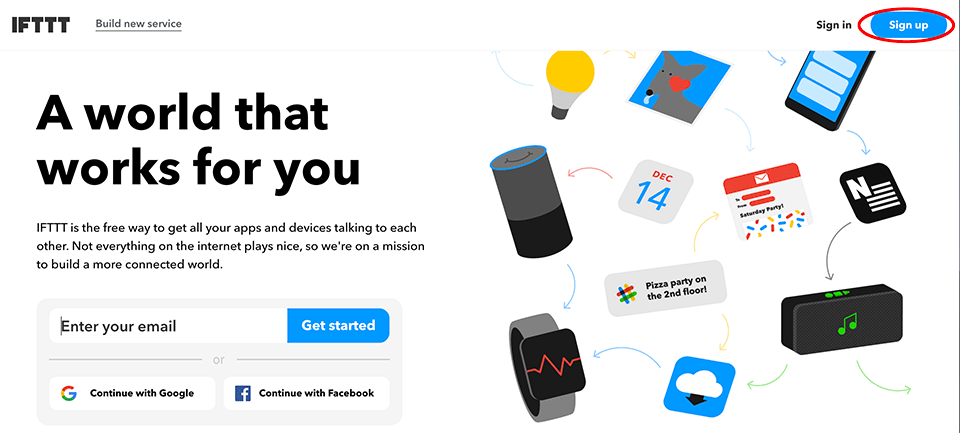
ESP-WROOM-02(ESP32)を使用したデバイスから、LINEへの通知を行うため、IFTTTとの連携の仕方の解説。
設定方法が初心者にはなかなか分かりづらいWEBサービスの連携についてです。
IFTTTとLINEの連携設定
IFTTTのページにアクセスしたら、まずはアカウントの登録をします。
メールアドレスを入力してスタート。
任意のパスワードを入力してSign upします。
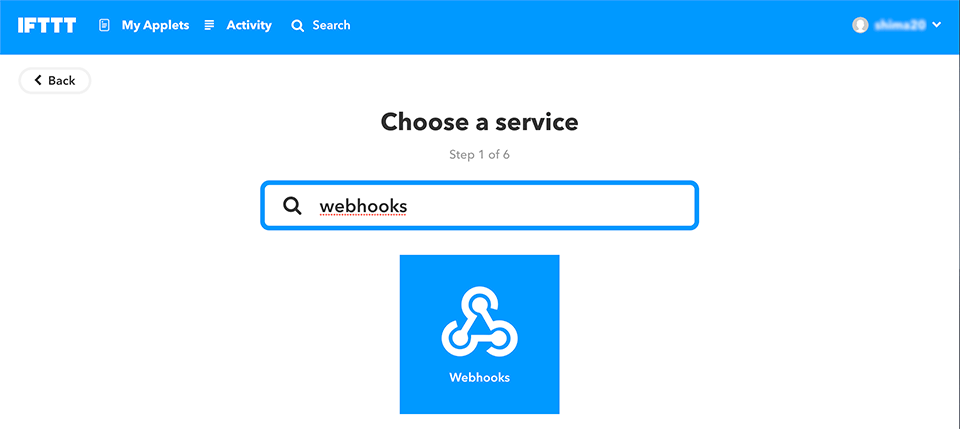 webhooksと検索すると、Webhooksサービスが出てきますので、それをクリック。
webhooksと検索すると、Webhooksサービスが出てきますので、それをクリック。
Receive a web requestをクリック。
Event Nameにイベント名を入力。
今回はKANSUIとしました。
Choose action serviceで「line」を検索すると該当するサービスが出てきますので、LINEをクリック。
Connectをクリック。
LINEのログイン画面になりますので、自分のLINEアカウントでログインします。
同意の確認画面になりますので、同意して連携して下さい。
Send messageをクリック。
Messageに、
“{{EventName}}<br>
{{OccurredAt}}<br>
{{Value1}}<br>
{{Value2}}<br>
{{Value3}}”
と設定し”Create Action”をクリック。
すべての設定が終わりましたので、Finishをクリック。
これで設定が終わりました。
Webhooksの設定の確認とLINEへの通知確認
ESP-WROOM-02へ書き込むコードに必要なWebhooksのキーの確認方法と、LINE通知が出来るかのテスト送信をします。
左上の「Webhooks」リンクをクリック。
Documentationをクリック。
Yore key is : に続く太字の文字の羅列がキーになります。
To trigger an Eventが、LINEへのテスト送信の設定です。
/triggerの後の四角にKANSUIと入力。
value1に123、 value2に456、value3に789と入力。値は何でもOKです。
Test itをクリックして下さい。
LINEのアカウント、「LINE Notify」に通知が送信されたら、テスト送信OKです。
コメント
この記事へのトラックバックはありません。

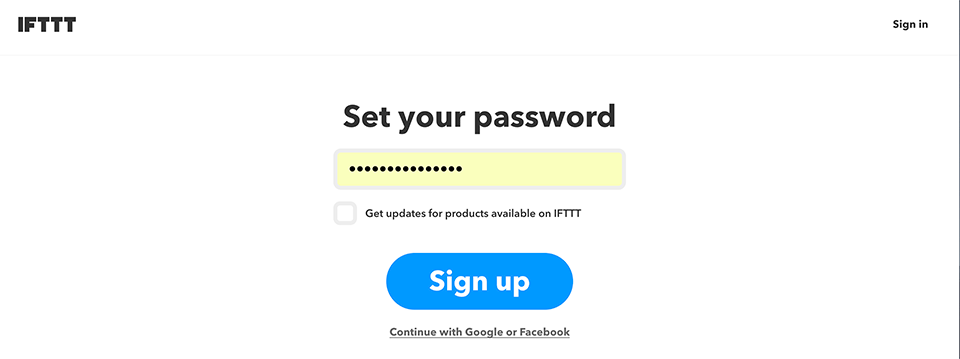
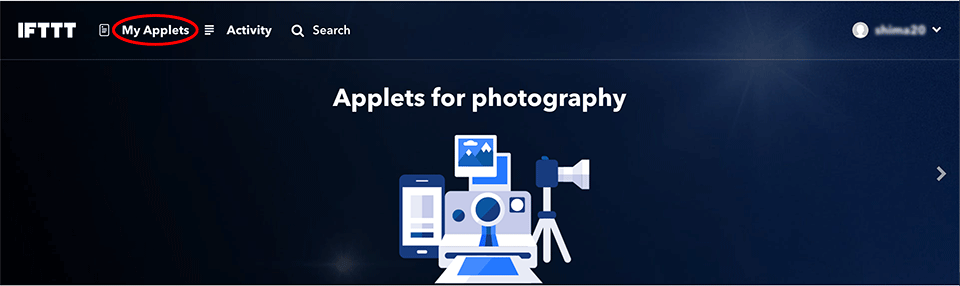

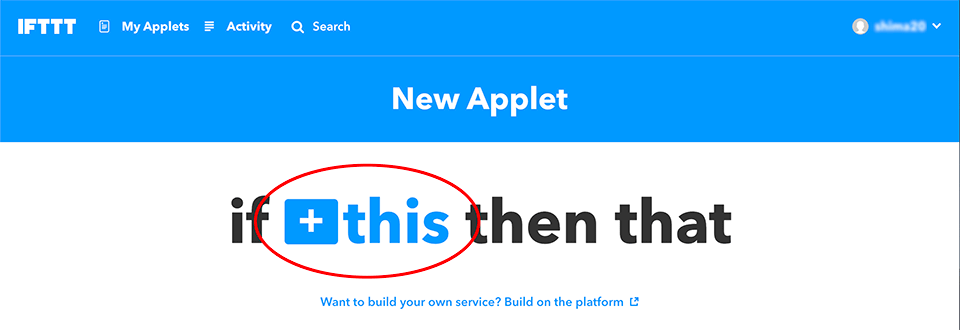
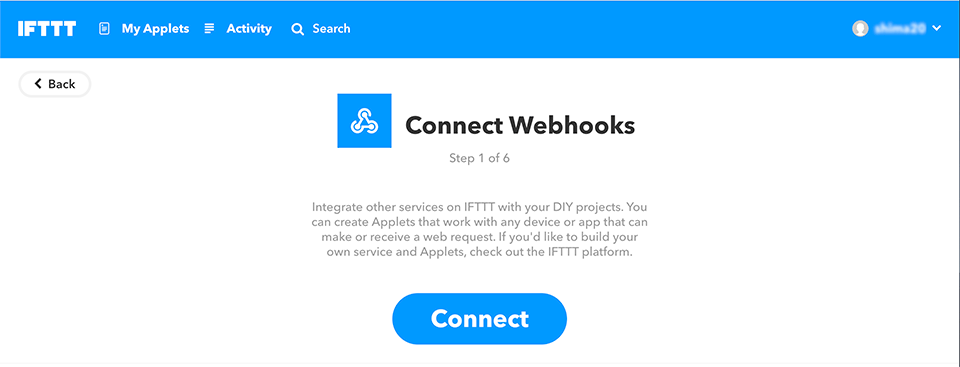
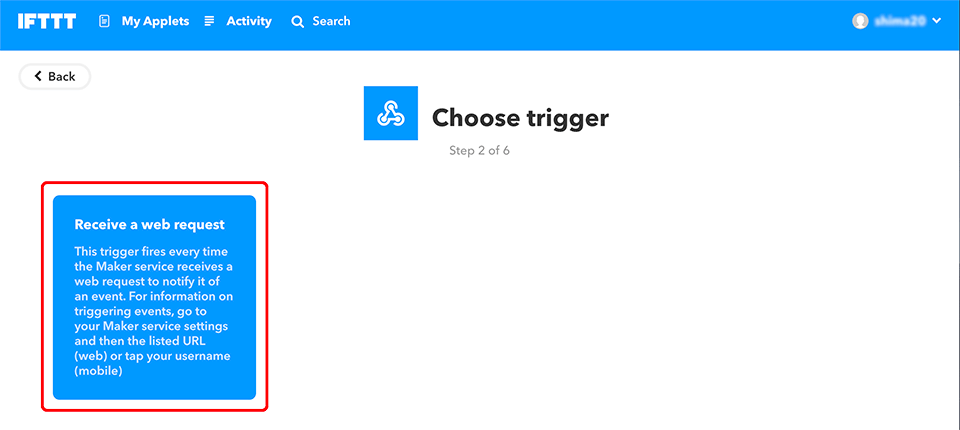
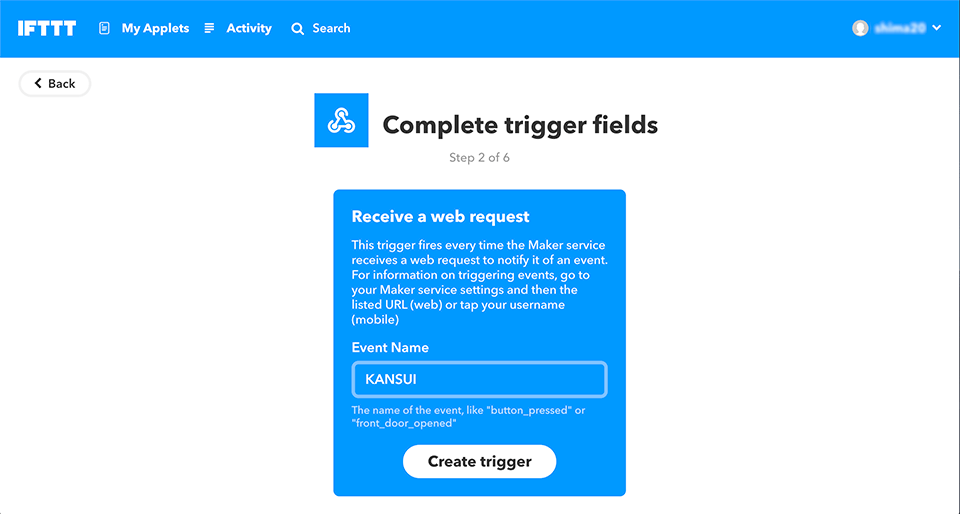
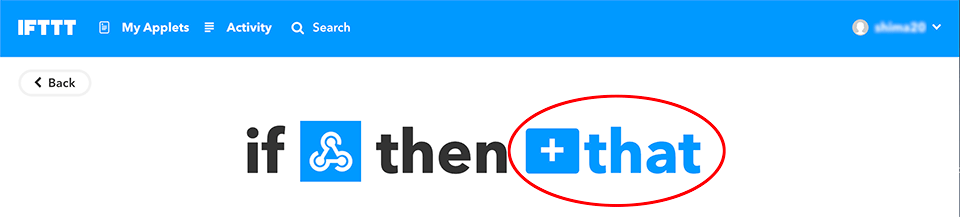
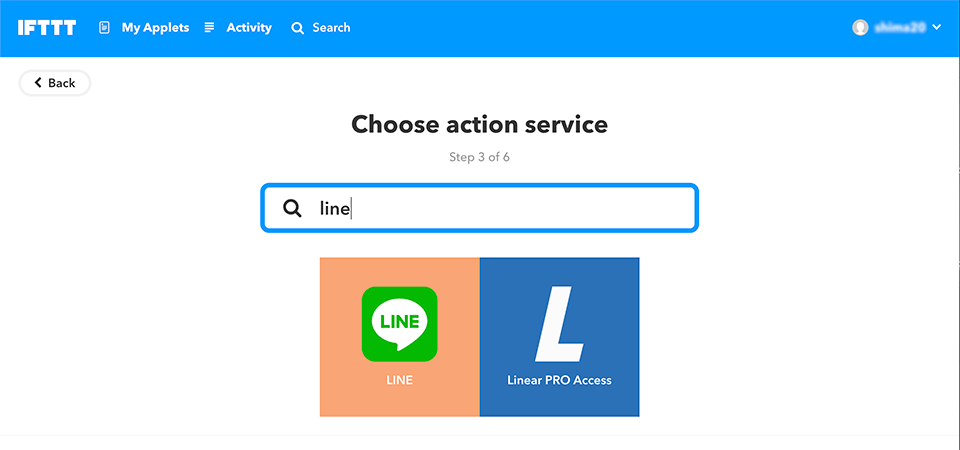
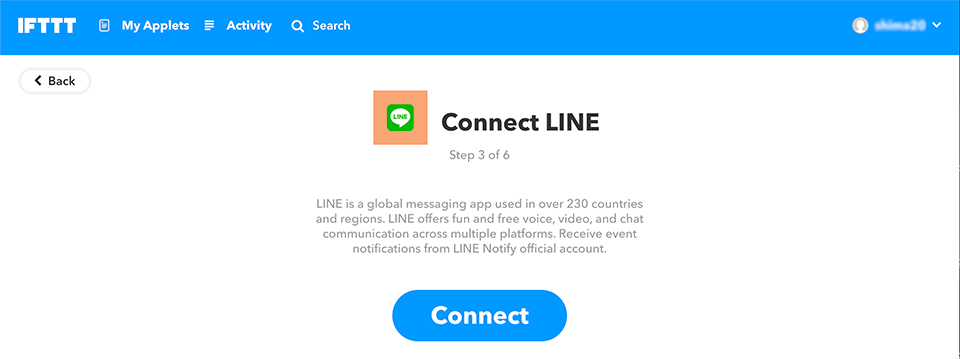
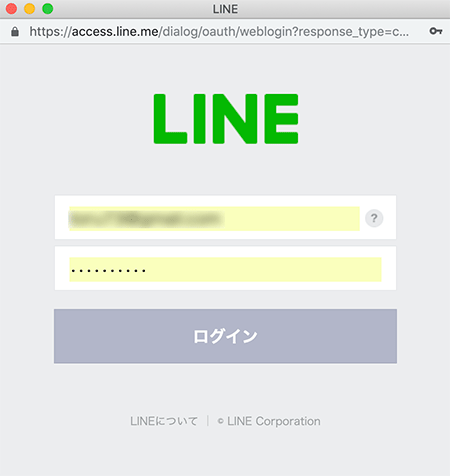
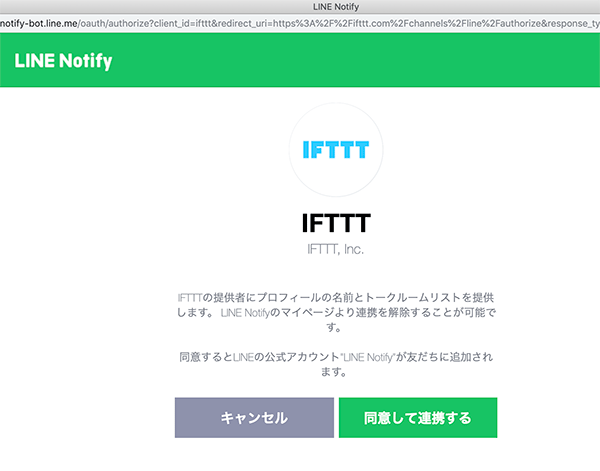
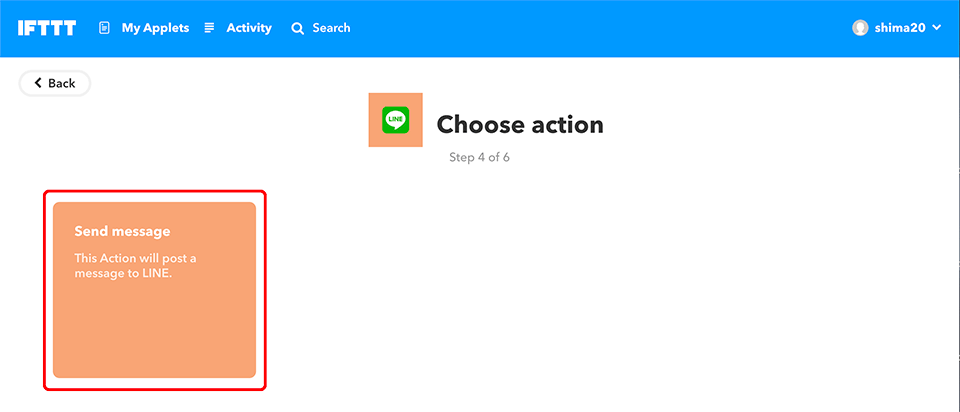
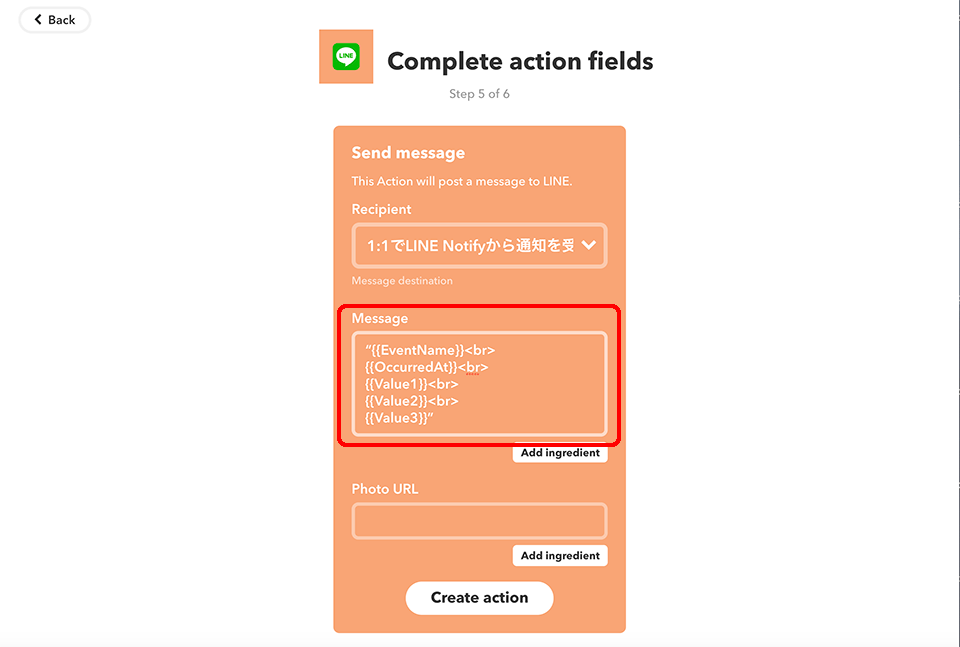
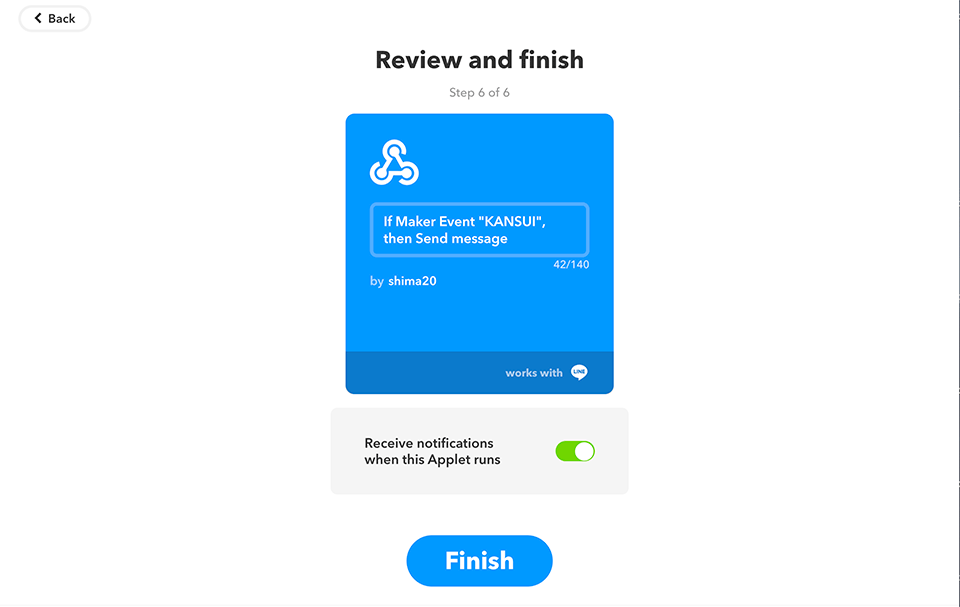
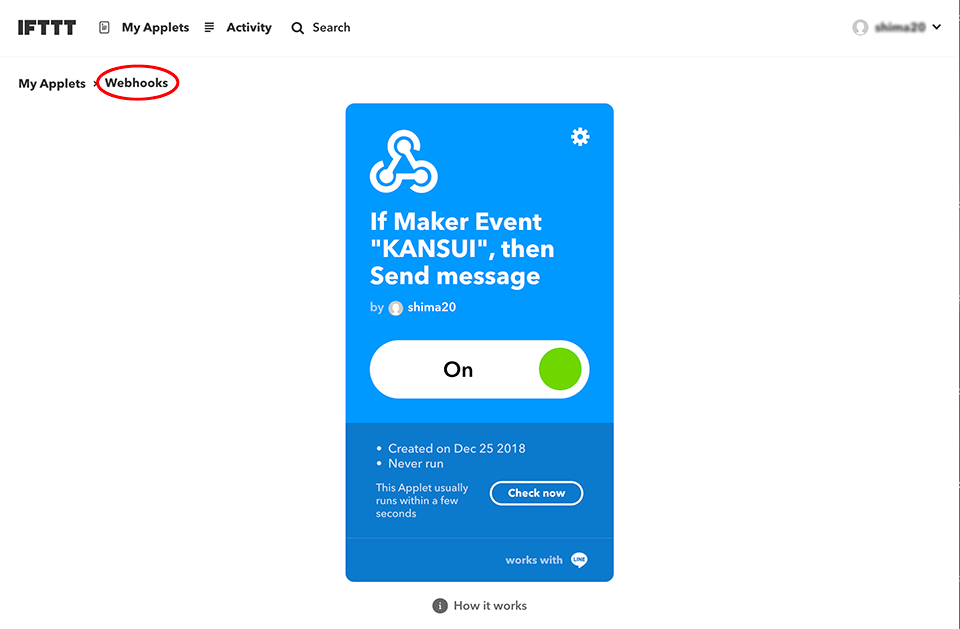
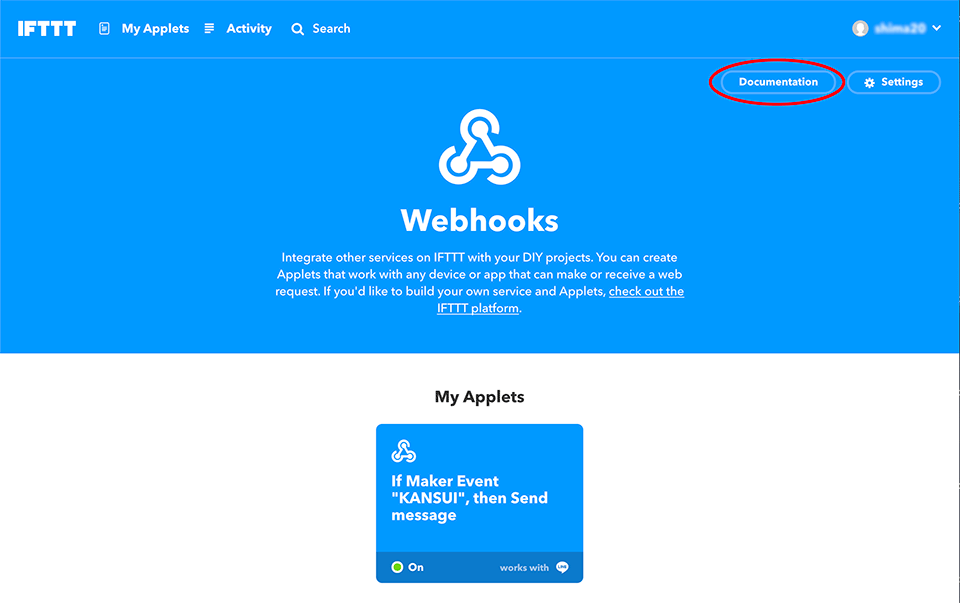
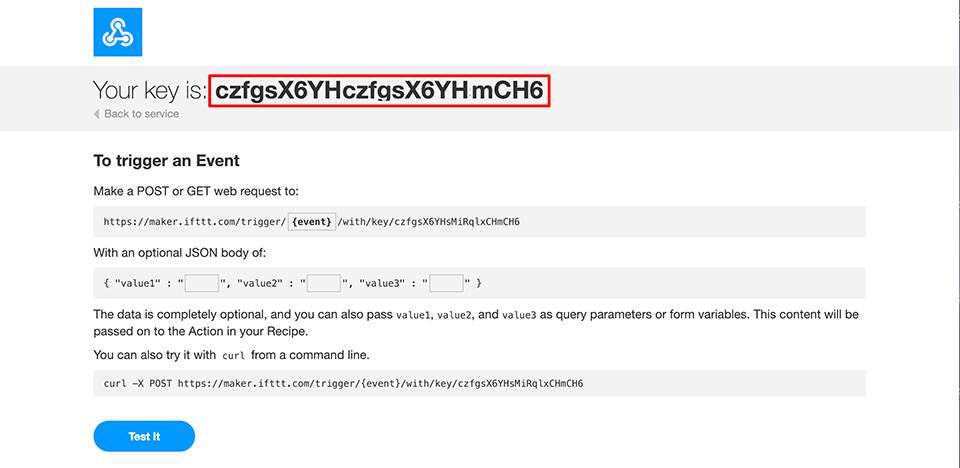
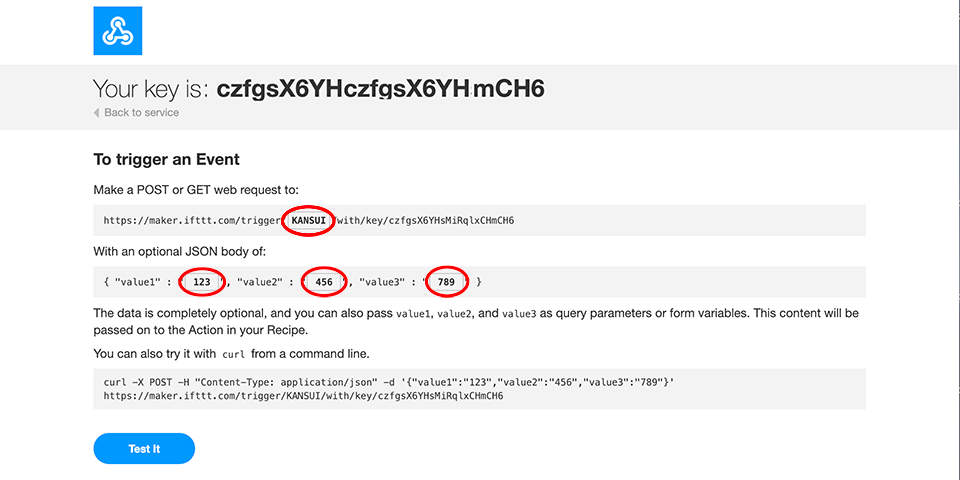
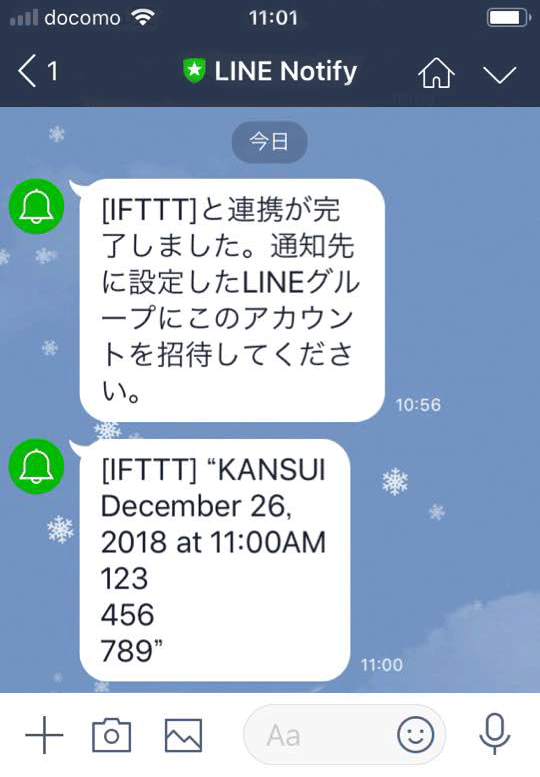



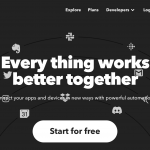


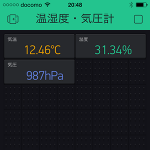
この記事へのコメントはありません。